Autodesk Simulation CFD の解析結果は、いくつかの主要な FEA 解析ツールを使用した FEA 解析の境界条件として適用することができます。この機能は有限要素法の強みの1つです。解析結果を、異なる解析プラットフォームにおいて共有し、迅速かつ容易にその後の計算に使用できます。これにより流体解析と構造解析との連携を強化し、より包括的で有用な解析環境を実現することができます。Autodesk Simulation CFD はこのような環境の重要な要素として機能し、流体解析を製品設計過程の不可欠な部分とすることができます。
圧力および温度の結果は FEA モデルに補間されるため、FEA メッシュが Autodesk Simulation CFD メッシュと一致している必要はありません。ほとんどの場合、解析ツールの要件の違いから、これら2つのメッシュは大きく異なっています。
FEA 解析において使用する要素の種類も、Autodesk Simulation CFD 解析のものと同じである必要はありません。
Autodesk Simulation CFD による解析結果を FEA 境界条件に変換する手順について説明します。また、サポートする各FEAツールに固有の情報も説明します:
|
Autodesk Simulation CFD : 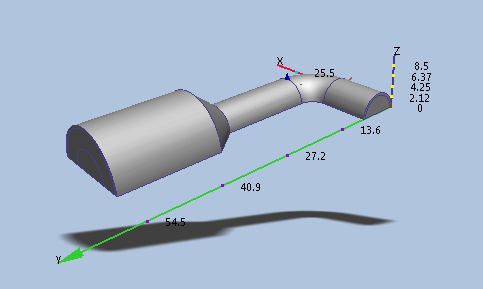
|
FEA: 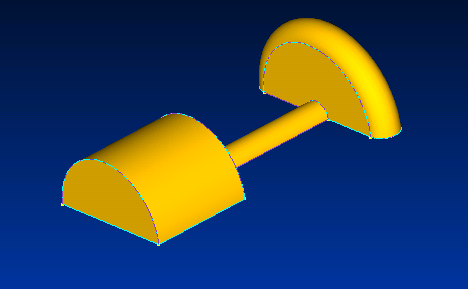
|
手順
手順1から4はFEAツールにおいて行う必要があります。手順 5 から 9 を Autodesk Simulation CFD で行い、手順10をFEAツールにおいて行います。
- FEAジオメトリを用意します。モデルのジオメトリは、Autodesk Simulation CFD モデルと同じ位置および方向でなければなりません。
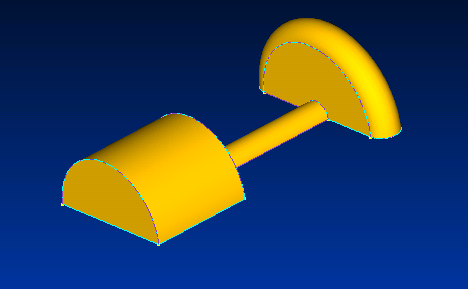
- 構造解析に対して有限要素メッシュを適切に作成します。メッシュに関して、密度や要素の種類は、Autodesk Simulation CFD によるメッシュと同じである必要はありません。FEA解析にとって重要な領域のみにメッシュを作成します。
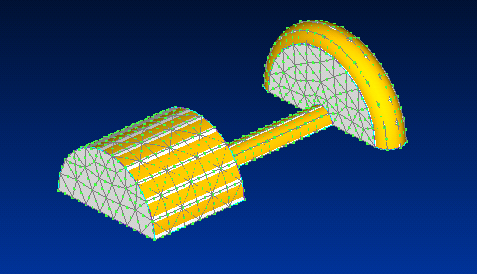
- FEAモデル内の適切な位置に圧力または温度を適用します。指定した値に関係なく、Autodesk Simulation CFD によって計算された値で上書きされます。
|
注: ステップ 3 では FEA 解析の境界条件の位置を設定する。ここで設定した位置の境界条件が Autodesk Simulation CFD の解析結果より FEA モデルの境界条件として上書きされる。もしこの作業を省略した場合、ステップ 10で述べられる新しく作成されるデッキファイルには境界条件が存在しないこととなる。
|
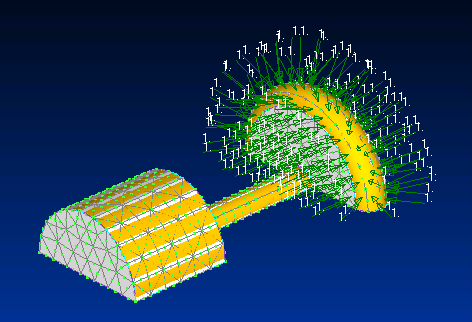
|
- 解析デッキをエクスポートします。サポートされる FEA ツール別のファイル タイプは下記にリストします。
- 完了した Autodesk Simulation CFD 解析で、[結果]タブ > [結果タスク]拡張パネル > [FEA マッピング]をクリックし、[FEA マッピング]ダイアログを開きます。
- 参照ボタンを使用してFEAデッキを選択します。
- マッピングしたい解析結果の種類(圧力または温度)を選択します。
- 圧力の方向を反転させたい場合は指示します。(FEAツールによって、正方向の圧力が内側に向けられるか、外側に向けられるかが決まります)。
- 境界条件に結果をマップボタンをクリックします。
- 適切な境界に補間された結果によって新しいデッキが作成されます。このデッキは、元のファイル名に「_newbcs」が付加されます。FEAツールに戻り、新しいデッキをインポートします。Autodesk Simulation CFD による解析結果値が境界条件値となり、新しい節点と要素の位置に補間されます。
サポートされる FEA ツール別のファイル拡張子:
複数時間ステップのデータ連携
デフォルトでは、最後に保存された解析結果のみ構造解析の荷重として変換されます。保存されたすべての非定常解析の結果セットをFEA荷重セットに変換するには、フラグマネージャで次のフラグを有効にします:
前述の手順を実行して、メッシュとダミー荷重を設定した FEA デッキを作成し、それらの結果を Autodesk Simulation CFD インタフェースの[負荷伝達]ダイアログを使用して変換できます。それぞれの時間ステップに対する荷重として、補間された結果を含む複数のファイルがエクスポートされます。
作成されるファイルは、次の命名規約に従って名前がつけられます。
deckname_newbcs_t#.filetype
- deckname = FEAツールで保存する際にデッキに設定された名前
- filetype = デッキの種類に応じた適切な拡張子(「.inp」、「.ans」、「.nas」、「.unv」、「.neu」、または「.gfm」)